
Google Chrome er en browser, der har et stort udvalg af tilgængelige udvidelser. Mange af disse udvidelser gør vores liv lidt lettere, hvilket giver en meget mere behagelig brug af browseren. En handling, som vi udfører regelmæssigt, når vi læser på en webside, er at rulle (glide). Selvom der er tidspunkter, hvor vi glemmer, hvor vi har opholdt sig. I denne situation er der en udvidelse kaldet Scrroll In.
Muligvis kan nogle af jer Scrroll In måske lyde som noget. Denne udvidelse vinder popularitet blandt brugere på Google Chrome. Tak til hende vi vil aldrig glemme, hvor vi har opholdt sig På et websted. På denne måde kan vi fortsætte med at læse, hvor vi var.
Rul ind: Hvad det er, og hvordan det fungerer
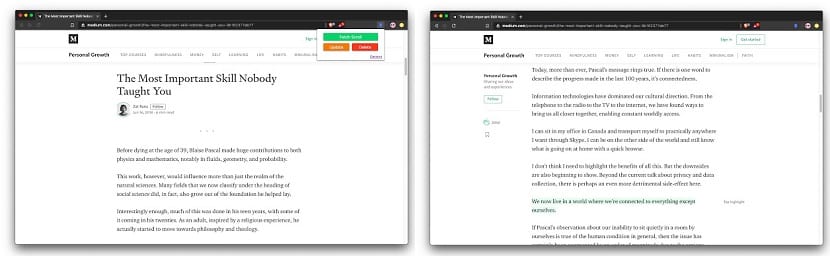
Scrroll In er en udvidelse, der er kompatibel med Google Chrome. Dets vigtigste funktion er at gem det nøjagtige punkt på en webside, hvor vi har opholdt sig eller hvor langt vi er kommet ved at rulle. Når vi på denne måde vil vende tilbage til dette websted, føres vi til det samme punkt, og vi vil være i stand til at fortsætte med at læse normalt på dette websted.
En af de store fordele ved denne udvidelse er, at den endda fungerer selvom vi har lukket den webside. Hvis du har lukket et websted, men efter et stykke tid indtaster du det igen, fører Scrroll In os til det punkt, hvor vi slap på det tidspunkt. Så vi kan fortsætte med at læse normalt. Denne funktion er noget, der gør udvidelsen særlig behagelig for brugerne.
Selvom ja det har den begrænsning, at vi ikke kan lukke Google Chrome. Hvis vi på et tidspunkt lukker browseren, mister vi de fremskridt, vi har gjort, og det punkt, hvor vi har opholdt sig på dette websted, gemmes ikke længere. Det er et aspekt, der skal tages i betragtning, når vi skal bruge det i vores tilfælde. Men ellers giver det ikke brugsproblemer generelt.
Sådan får du denne udvidelse
Hvis du vil have Scrroll In i din browser, er trinnene enkle. Da det sker med alle de udvidelser, vi finder til Google Chrome, Vi kan downloade det fra udvidelsesbutikken fra Google-browseren. Vi skal bare kigge efter det i den nævnte butik. Men hvis du vil have den hurtigste måde, du kan indtaste dette link for at få adgang til det direkte.
Som det ofte er tilfældet, download af denne udvidelse i browseren er gratis. Så du skal bare klikke på den blå knap for at tilføje til Google Chrome, og i løbet af få sekunder får du Scrroll In til at fungere normalt i browseren. Du vil se, at ikonet for det vises i øverste højre del.
Det er et gråt flag, hvilket indikerer, at udvidelsen allerede fungerer i browseren. Så når vi har afsluttet denne proces med at installere den, kan vi begynde at bruge den normalt i Google Chrome på alle de websider, som vi skal besøge.
Sådan bruges Scrroll In i Google Chrome
Når det er installeret, og når vi ser ikonet for udvidelsen, kan vi allerede bruge det i browseren til enhver tid. Driften af det giver ikke for mange komplikationer. Når du gennemsøger eller læser på en side, hvor der er meget tekst, men du forbliver på et bestemt tidspunkt og vil læse resten senere, så skal du klikke på ikonet Scrroll In placeret øverst til højre på skærmen.
Det giver os mulighed for at gemme dette punkt hvor vi har opholdt sig, da vi læste på denne webside. Vi kan derefter lukke det nævnte websted, hvis vi for eksempel forlader det, eller hvis vi ikke ønsker at bruge det på dette tidspunkt. I det øjeblik vi vender tilbage til det nævnte websted, kan vi vende tilbage til dette punkt, hvor vi har opholdt sig.
Når du går ind på det pågældende websted, du vil se, at Scrroll In-ikonet er rødt, hvilket betyder, at vi har gemt et punkt, hvor vi har været på denne webside. Så hvis vi klikker på udvidelsesikonet, får vi flere muligheder. En af dem er Fetch Scroll, som er den, der interesserer os. Siden når vi klikker på det, tager det os til det nøjagtige punkt, hvor vi havde opholdt sig på denne webside. Så vi kan til enhver tid genoptage læsningen normalt.
Hvis vi på et bestemt tidspunkt er færdige med at læse på dette websted, vi kan fjerne markøren som vi har oprettet med udvidelsen. Ved at klikke endnu en gang på ikonet Scrroll In kan vi se, at der er en Slet-mulighed. Vi kan bruge det, når vi ikke længere vil gemme dette punkt.